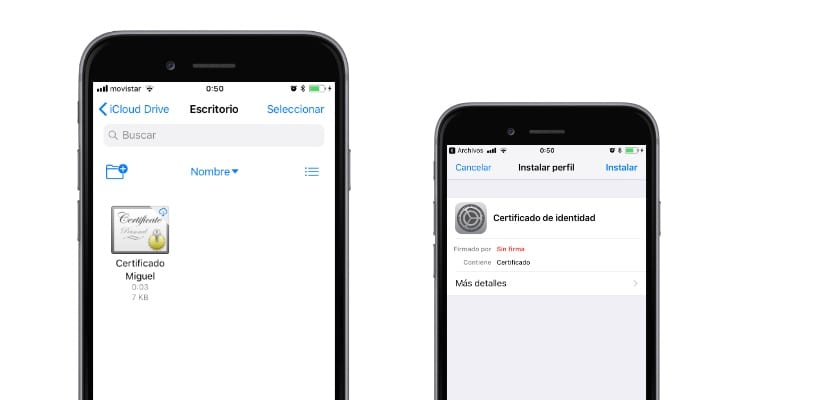
El certificado digital es un sistema que nos permite identificarnos ante las administraciones públicas y muchos otros elementos como las universidades. Poco a poco, hacer un uso más responsable y en cantidad de los certificados digitales hace que se ofrezcan más servicios y funcionalidades a través de internet, lo que nos evita indeseables traslados a los organismos públicos de turno.
Sin embargo, tanto iOS como macOS son sistemas reacios a este tipo de integraciones y sistemas de autenticación. Vamos a enseñaros como podéis instalar vuestro certificado digital en iOS de una forma sorprendentemente fácil para identificaros ante las administraciones públicas online.
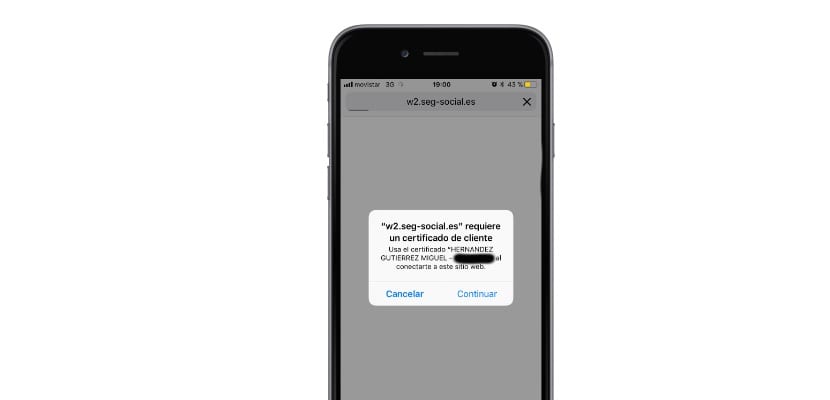
En primer lugar, cabe destacar que es importante que de forma previa hayamos solicitado y descargado nuestro certificado digital, ya que no podremos solicitarlo e instalarlo directamente desde Safari para iOS o macOS porque los navegadores no son compatibles con el sistema de autenticación. Sin embargo, una vez que ya hemos utilizado Mozilla Firefox o Internet Explorer para ello, simplemente tenemos que exportar el certificado con el almacenamiento de claves, podemos seguir los tutoriales de la FNMT en ESTE ENLACE.Una vez que ya tenemos el archivo de nuestro certificado ya podemos proceder con la instalación en nuestro dispositivo iOS.
Para ello vamos a coger el archivo desde nuestro PC y nos lo vamos almacenar en cualquier carpeta que nos interese de iCloud Drive (o cualquier aplicación compatible con «Archivos» de iOS). Ahora nos vamos a dirigir a la aplicación «Archivos» del iPhone y vamos a seguir la ruta hasta que localicemos el certificado. Pulsamos encima y nos abrirá el sistema de instalación de certificados, sólo tenemos que pulsar en «instalar» en la esquina superior derecha e introducir la contraseña. Una vez que se añade a nuestros perfiles ya podemos identificarnos con nuestro certificado en cualquier sitio web o administración pública de forma fácil y rápida. Para ello al entrar nos mostrará el certificado elegido y pulsaremos en aceptar como en la imagen de cabecera.
Acabo de renovarme el DNIe al 3.0 me gustaría saber como utilizarlo con mi iPhone, no se que app utilizar. me gustaría que si sabes como me informaras.
un Saludo y gracias de antemano
¿Se puede firmar con certificado digital un pdf desde el iPad? Llevo intentándolo todo el día y no hay manera de hacerlo, ni tampoco he encontrado una respuesta buena. Un saludo.
¿Y cual es la contraseña, donde la encuentro?